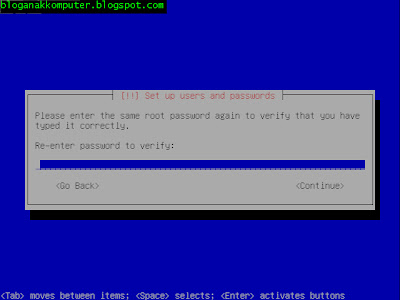Install dns server debian 5.0 lenny
Pertama install paket bindnya :
>atep#apt-get install bind9
lalu tambahkan zone kita di : /etc/bind/named.conf
>atep#nano /etc/bind/named.conf
……
zone “atep.sch.id” {
type master;
file “/etc/bind/db.atep”;
};
zone “202.in-addr.arpa” {sekarang buat zone untuk surbakti.web.id.zone
type master;
file “/etc/bind/db.202”;
};
…….
>atep#nano /etc/bind/db.atep
$TTL 86400 @ IN SOA atep.sch.id. root.atep.sch.id. ( 2010061302 2 ; serial 1H ; refresh 1M ; retry 1W ; expiry 1D) ; minimum
@ IN NS www.atep.sch.id.
@ IN MX 10 mail.atep.sch.id.
@ IN A 202.126.1.1
www IN A 202.126.1.1
dan satu lagi zone untuk reverse ip ke domain
>atep#nano /etc/bind/db.202
$TTL 86400
@ IN SOA atep.sch.id. root.atep.sch.id. (
2010061302 2 ; serial
1H ; refresh
1M ; retry
1W ; expiry
1D) ; minimum
@ IN NS 202.126.1.1
IN PTR atep.sch.id.
tambahkan ip dan domain yang akan diresolve di /etc/resolve.conf
>atep#nano /etc/resolv.conf
search atep.sch.idrestat bind9
nameserver202.126.1.1
>atep#/etc/init.d/bind9 restart
lalu cek dengan dig, kalo dig belum terinstall, install dengan apt-get install bind-utils
>atep# dig atep.sch.idatau dengan menggunakan nslookup
; <<>> DiG 9.5.1-P3 <<>> -x 89.238.177.11
;; global options: printcmd
;; Got answer:
;; ->>HEADER<<- opcode: QUERY, status: NOERROR, id: 12586
;; flags: qr aa rd ra; QUERY: 1, ANSWER: 1, AUTHORITY: 1, ADDITIONAL: 1
;; QUESTION SECTION:
1.1.126,202.in-addr.arpa. IN PTR
;; ANSWER SECTION:1.1.126.202.in-addr.arpa IN PTR
;; AUTHORITY SECTION:
1.1.126.202.in-addr.arpa. 86400 IN NS www.atep.sch.id.
;; ADDITIONAL SECTION:
www.atep.sch..id. 86400 IN A 202.126.1.1
;; Query time: 0 msec
;; SERVER: 202.126,1,1#53(202.126.1.1)
;; WHEN: Sun Jun 13 21:33:38 2010
;; MSG SIZE rcvd: 107
deb:~#
>atep#nslookup www.atep.sch.id
selamat mencoba....:)
di kolom komen gan bila ada masalah ato gagal...
terimakasih :)